CAD常见问题
25个常见CAD问题解决方案

25个常见CAD问题解决方案作为日常工作中使用频率最高的软件之一,CAD出现的下面这些问题你一定遇到过。
有了这篇,再也不用在网上到处求答案啦,25个CAD应用常见问题解决方案,还不赶紧学起来。
1、填充无效时之解决办法有的时候填充时会填充不出来除了系统变量需要考虑外,还需要去OP选项里检查一下。
OP----显示------应用实体填充。
2、CAD命令三键还原如果CAD里的系统变量被人无意更改或一些参数被人有意调整了怎么办,这时不需重装,也不需要一个一个的改,操作:OP选项-----配置-----重置即可恢复,但恢复后,有些选项还需要一些调整,例如十字光标的大小等。
3、图形窗口中显示滚动条也许有人还用无滚轮的鼠标,那么这时滚动条也许还有点作用(如果平移不太会用),op----显示----图形窗口中显示滚动条即可。
4、保存的格式OP----打开和保存----另存为2000格式,为什么要存2000格式呢?因为CAD版本只向下兼容;这样用2002 2004 2006 2007都可以打开了。
5、如果在标题栏显示路径不全怎么办?op选项----打开和保存-----在标题栏中显示完整路径(勾选)即可。
6、为什么绘制的剖面线或尺寸标注线不是连续线型?AutoCAD绘制的剖面线、尺寸标注都可以具有线型属性。
如果当前的线型不是连续线型,那么绘制的剖面线和尺寸标注就不会是连续线。
7、如何减少文件大小?在图形完稿后,执行清理(PURGE)命令,清理掉多余的数据,如无用的块、没有实体的图层,未用的线型、字体、尺寸样式等,可以有效减少文件大小。
一般彻底清理需要PURGE二到三次。
8、如何将自动保存的图形复原?AutoCAD将自动保存的图形存放到AUTO.SV$或AUTO?.SV$文件中,找到该文件将其改名为图形文件即可在AutoCAD中打开。
一般该文件存放在WINDOWS的临时目录,如C:\WINDOWS\TEMP。
9、为什么输入的文字高度无法改变?使用的字型的高度值不为0时,用DTEXT命令书写文本时都不提示输入高度,这样写出来的文本高度是不变的,包括使用该字型进行的尺寸标注。
CAD设计中的常见问题及解决方案

CAD设计中的常见问题及解决方案CAD(Computer-Aided Design,计算机辅助设计)是现代设计领域中不可或缺的工具。
然而,在使用CAD软件进行设计时,往往会遇到一些常见问题。
本文将介绍几个常见问题,并提供相应的解决方案,以帮助读者顺利解决困扰。
1. 问题:CAD软件反应缓慢解决方案:CAD软件反应缓慢可能是因为计算机性能不足导致的。
可以采取以下措施来提高性能:关闭其他不必要的程序以释放内存和计算资源,清理硬盘空间,同时也可以考虑升级计算机硬件。
2. 问题:CAD文件过大解决方案:CAD文件过大可能会导致性能下降和文件处理速度变慢。
可以尝试以下方法来减小文件大小:删除不必要的图层和图元,压缩图像或将其转换为更小的格式,合并重复的元素,减少视图的精细度。
3. 问题:CAD图形缺失或错位解决方案:图形缺失或错位可能是由于图层显示设置问题引起的。
首先,确保所需图层已在显示范围内启用。
其次,检查是否有覆盖或重叠的图层,可能需要调整图层顺序或使用剖面视图来解决。
4. 问题:CAD图形细节丢失解决方案:CAD图形细节丢失可能是由于显示设置或视图设置问题引起的。
可以尝试以下方法来解决:调整线型、线宽和颜色设置,增加图形的细节级别,使用放大镜工具来查看细节。
5. 问题:CAD文件无法打开或损坏解决方案:当CAD文件无法打开或损坏时,可以尝试以下方法进行修复:使用软件自带的文件修复工具,尝试使用备份文件替换损坏的文件,或者使用第三方CAD文件恢复软件进行修复。
6. 问题:CAD文件版本不兼容解决方案:当CAD文件的版本不兼容时,可以尝试以下方法来解决:将文件另存为较低版本的CAD格式,或者使用文件转换工具将文件转换为兼容版本的格式。
7. 问题:CAD绘图错误解决方案:CAD绘图错误可能是由于操作失误或设置错误引起的。
在绘图过程中应遵循准确的测量和绘图原则,并仔细检查图形的各项参数和设置,确保符合设计要求。
使用CAD技术的常见问题及解决方案

使用CAD技术的常见问题及解决方案随着科技的不断发展,CAD技术在各个领域得到了广泛应用。
CAD技术不仅可以提高工作效率,还可以减少错误和成本。
然而,在使用CAD技术的过程中,我们也会面临一些常见问题。
本文将探讨这些问题,并提供相应的解决方案。
一、软件兼容性问题在使用CAD软件时,我们经常会遇到软件兼容性问题。
例如,我们可能需要将一个CAD文件从一个软件平台转移到另一个软件平台,但是不同软件之间的文件格式可能不兼容。
这给我们的工作带来了很大的困扰。
解决方案:为了解决软件兼容性问题,我们可以使用CAD中常见的文件格式,如DWG或DXF。
这些文件格式在不同的CAD软件之间通用,可以方便地进行文件转换。
此外,还可以使用第三方软件或在线转换工具来实现文件的转换。
二、模型精度问题在CAD设计中,模型的精度对于最终的设计结果至关重要。
然而,由于各种因素的影响,我们在设计过程中可能会遇到模型精度不够的问题。
例如,当我们在设计复杂的曲线或曲面时,模型可能会出现断裂或失真的情况。
解决方案:为了解决模型精度问题,我们可以采取以下措施。
首先,我们可以使用更高精度的CAD软件或插件来进行设计。
其次,我们可以使用更小的单位和更高的分辨率来绘制模型。
此外,还可以使用CAD软件提供的修复工具来修复断裂或失真的模型。
三、计算资源不足问题在进行复杂的CAD设计时,我们经常会遇到计算资源不足的问题。
由于CAD软件需要大量的计算资源来处理复杂的几何运算和渲染,因此在计算资源不足的情况下,我们的设计过程可能会变得缓慢或不稳定。
解决方案:为了解决计算资源不足的问题,我们可以采取以下几种方法。
首先,我们可以升级计算机的硬件配置,如增加内存、更换更快的处理器等。
其次,我们可以优化CAD软件的设置,如减少图形显示的复杂度、关闭不必要的功能等。
此外,还可以使用云计算等技术来扩展计算资源。
四、模型管理问题在进行大型项目的CAD设计时,模型管理是一个非常重要的问题。
CAD中常见错误及解决办法

CAD中常见错误及解决办法CAD(计算机辅助设计)是现代设计领域中广泛使用的一种软件工具,它提供了丰富的设计功能和便捷的操作界面。
然而,在使用CAD软件过程中,我们也会遇到一些常见的错误和问题。
本文将介绍几种常见的CAD错误,并提供相应的解决办法。
1. 无法打开CAD文件有时候,我们打开CAD软件时,可能会遇到无法打开文件的情况。
这可能是由于文件损坏或软件版本不兼容所致。
解决办法是尝试使用其他版本的CAD软件打开文件,或者使用CAD软件自带的文件修复工具尝试修复文件。
2. CAD绘图不准确在使用CAD进行绘图时,可能会出现绘图不准确的问题,例如线条不平滑、曲线不流畅等。
这可能是由于CAD软件设置问题或计算机性能不足所致。
可以尝试调整CAD软件的绘图设置,提高绘图精度和平滑度。
同时,确保计算机运行良好,如果计算机性能不足,可以升级硬件或优化软件。
3. 图层设置错误在CAD设计中,图层是非常重要的组成部分,可以按照图纸的不同部分进行分类和管理。
然而,有时候我们可能会设置错误的图层导致图纸混乱或无法显示。
解决办法是仔细检查和调整图层设置,确保每个图层正确设置,并按照需要进行显示或隐藏。
4. CAD软件崩溃或卡顿在使用CAD软件时,有时候可能会遇到软件崩溃或卡顿的情况。
这可能是由于计算机性能不足或软件版本过旧所致。
解决办法是优化计算机性能,关闭其他占用系统资源的程序,更新CAD软件到最新版本。
5. 轮廓绘制错误在CAD软件中,轮廓绘制是非常常见的操作,用于绘制建筑物或机械零件的外形。
然而,有时候我们可能会遇到轮廓绘制错误的情况,例如线条连接不上、曲线断裂等。
解决办法是仔细检查绘图过程中的参数设置,确保绘制正确的轮廓,并使用CAD软件提供的编辑工具进行修复。
总结:CAD软件在现代设计领域中发挥着重要的作用,但在使用过程中可能会出现一些常见的错误和问题。
本文介绍了几种常见的CAD错误,并提供了相应的解决办法。
CAD设计中常见问题解决方案

CAD设计中常见问题解决方案CAD是一种广泛应用于工程设计领域的软件,它可以帮助工程师们进行3D建模和设计。
然而,在使用CAD软件进行设计过程中,经常会遇到一些常见的问题。
本文将介绍几个常见的CAD设计问题,并提供解决方案。
1. CAD软件运行缓慢或崩溃当CAD软件运行缓慢或频繁崩溃时,首先要检查计算机的硬件配置是否满足软件的要求。
CAD软件对计算机资源要求较高,因此建议使用高性能的计算机。
另外,可以尝试关闭其他运行中的应用程序,以释放计算机的资源。
如果问题仍然存在,可以尝试升级软件版本或者进行软件的重新安装。
2. CAD图形显示不正常在CAD设计过程中,有时候会出现图形无法显示、显示乱码或者显示错误的问题。
首先,检查计算机的显卡驱动程序是否正常安装并更新至最新版本。
同时,可以调整显卡设置,如图形放大、缩小、旋转等,以解决图形显示问题。
另外,还可以尝试修改CAD软件的显示设置,例如调整图层显示状态、线型、线宽等参数。
3. CAD文件无法打开或出现错误提示当CAD文件无法打开或出现错误提示时,可能是文件损坏或者完整性受损的原因。
可以尝试重新下载或获取原始文件,然后尝试打开。
如果问题仍然存在,可以尝试使用CAD软件的修复工具来修复文件。
另外,还可以尝试将文件另存为其他格式,然后再重新打开。
4. CAD软件操作繁琐或不灵活有些人觉得CAD软件的操作繁琐或不灵活,这可能是因为缺乏相关的技巧和知识。
在使用CAD软件之前,建议先学习相关的教程和培训材料,熟悉软件的操作界面和常用功能。
同时,可以掌握一些快捷键和技巧,例如使用命令行输入指令、使用快捷键组合执行操作等,以提高工作效率和便捷性。
5. CAD设计不符合实际制造要求有时候,在CAD设计完成后,可能会发现设计与实际制造要求存在不符的问题。
这可能是因为设计者缺乏相关的工程知识或者相关技术要求不清楚所致。
为了解决这个问题,建议与制造工程师或相关专家进行沟通和交流,获取相关的设计要求和技术指导。
CAD绘图中常见错误及解决方法
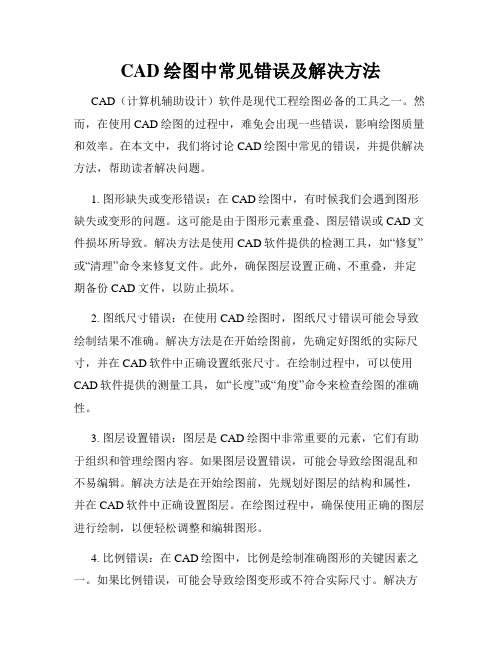
CAD绘图中常见错误及解决方法CAD(计算机辅助设计)软件是现代工程绘图必备的工具之一。
然而,在使用CAD绘图的过程中,难免会出现一些错误,影响绘图质量和效率。
在本文中,我们将讨论CAD绘图中常见的错误,并提供解决方法,帮助读者解决问题。
1. 图形缺失或变形错误:在CAD绘图中,有时候我们会遇到图形缺失或变形的问题。
这可能是由于图形元素重叠、图层错误或CAD文件损坏所导致。
解决方法是使用CAD软件提供的检测工具,如“修复”或“清理”命令来修复文件。
此外,确保图层设置正确、不重叠,并定期备份CAD文件,以防止损坏。
2. 图纸尺寸错误:在使用CAD绘图时,图纸尺寸错误可能会导致绘制结果不准确。
解决方法是在开始绘图前,先确定好图纸的实际尺寸,并在CAD软件中正确设置纸张尺寸。
在绘制过程中,可以使用CAD软件提供的测量工具,如“长度”或“角度”命令来检查绘图的准确性。
3. 图层设置错误:图层是CAD绘图中非常重要的元素,它们有助于组织和管理绘图内容。
如果图层设置错误,可能会导致绘图混乱和不易编辑。
解决方法是在开始绘图前,先规划好图层的结构和属性,并在CAD软件中正确设置图层。
在绘图过程中,确保使用正确的图层进行绘制,以便轻松调整和编辑图形。
4. 比例错误:在CAD绘图中,比例是绘制准确图形的关键因素之一。
如果比例错误,可能会导致绘图变形或不符合实际尺寸。
解决方法是在开始绘图前,先确定好绘图的比例,并在CAD软件中正确设置比例。
在绘制过程中,可以使用CAD软件提供的缩放命令来调整图形的比例。
5. 错误的对象选择:在CAD绘图中,正确选择对象是编辑和修改绘图的基础。
如果选择对象错误,可能会导致无法进行后续操作。
解决方法是在选择对象前,仔细观察和检查绘图中的元素,并使用CAD软件提供的对象选择工具,如“选择”或“窗口”命令来选择对象。
总结起来,CAD绘图中常见错误包括图形缺失或变形、图纸尺寸错误、图层设置错误、比例错误和错误的对象选择。
【CAD学习】常见CAD问题处理

CAD图纸常见问题处理1、图纸显示异常1.1、图纸导入软件之后完全不显示1.1.1 极远处存在碎图元A、将图纸导入软件之后进度条会正常走完,在CAD 草图界面Ctrl+a 全选也有图元被选中,但是无法看到任何CAD 图元;用CAD 软件打开图纸,可以正常显示CAD 图解决方法:用CAD 软件将图纸打开,双击滚轮使图纸全屏显示,此时一般图纸会缩小至屏幕的某一角的位置,此时需在图纸相反的方向找亮点,选中并删除,然后再双击滚轮,当图纸铺满整个屏幕的时候,即可正常导入软件.使用CAD 软件打开图纸界面双击滚轮后显示界面此时上方框住的是无用的图,下方框住的为CAD 图元将上方框住的CAD 碎图元删除之后,双击鼠标滚轮切换至全屏后界面注:当此时双击鼠标滚轮时,仍然发现CAD 图没有铺满全盘,则需重复删除对应无用CAD图元即可。
B、插入图纸之后,原图纸以及已经生成的图元都无法看到工程已经做了一部分,需要将另外的图纸插入到软件进行其他操作,当插入图纸后,发现软件中已经导入的图以及已经识别过的图元都消失了。
插入图纸前:插入图纸后:通过坐标可以发现,插入图之后,坐标变的很大,初步怀疑插入图纸极远处存在碎图元打开图之后如下图:双击滚轮后如下图:通过对比发现全屏显示时看到的CAD 图与打开图纸时不同,且坐标变的很大,此时将全屏状态显示的CAD 线条删除之后再导入软件即可正常导入,如下图C、导入软件不显示图纸,用CAD 打开可以显示但是当在CAD 里全屏显示的时候,图纸就会缩小为一个点,远处还有其他亮点;或者是全屏的时候图会缩小但是其他位置看不到亮点,CAD 软件中打开图纸时显示如下图:CAD 软件中命令行输入”z”回车”a”回车之后显示如下:如上图的现象时存在可见的碎图元处理方法:选中可见碎图元删除之后,再输入”z”回车”a”回车之后,整个界面显示完整图纸的时候就可以正常导入软件,删除之后显示如下截图CAD 软件中打开图纸时显示如下图:CAD 软件中命令行输入”z”回车”a”回车之后显示如下:原图纸缩小为右上角一个点,而且不显示碎图元处理方法:对于碎图元无法删除掉的时候,可以将拉框选择需要的图纸复制,粘贴进空白CAD 文档,并保存为一个新图纸就可以了。
CAD绘图的常见问题与解决方法
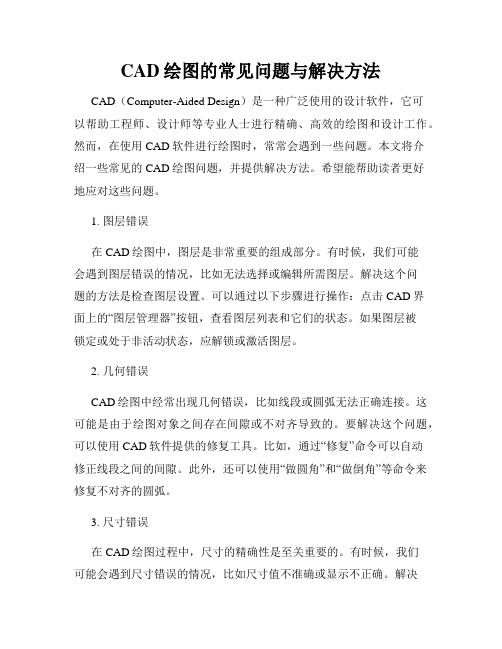
CAD绘图的常见问题与解决方法CAD(Computer-Aided Design)是一种广泛使用的设计软件,它可以帮助工程师、设计师等专业人士进行精确、高效的绘图和设计工作。
然而,在使用CAD软件进行绘图时,常常会遇到一些问题。
本文将介绍一些常见的CAD绘图问题,并提供解决方法。
希望能帮助读者更好地应对这些问题。
1. 图层错误在CAD绘图中,图层是非常重要的组成部分。
有时候,我们可能会遇到图层错误的情况,比如无法选择或编辑所需图层。
解决这个问题的方法是检查图层设置。
可以通过以下步骤进行操作:点击CAD界面上的“图层管理器”按钮,查看图层列表和它们的状态。
如果图层被锁定或处于非活动状态,应解锁或激活图层。
2. 几何错误CAD绘图中经常出现几何错误,比如线段或圆弧无法正确连接。
这可能是由于绘图对象之间存在间隙或不对齐导致的。
要解决这个问题,可以使用CAD软件提供的修复工具。
比如,通过“修复”命令可以自动修正线段之间的间隙。
此外,还可以使用“做圆角”和“做倒角”等命令来修复不对齐的圆弧。
3. 尺寸错误在CAD绘图过程中,尺寸的精确性是至关重要的。
有时候,我们可能会遇到尺寸错误的情况,比如尺寸值不准确或显示不正确。
解决这个问题的方法是检查尺寸设置。
在CAD软件中,可以通过“属性编辑器”来检查和修改对象的尺寸属性。
此外,还可以使用“尺寸样式管理器”来调整尺寸的显示方式和单位。
4. 系统崩溃CAD软件可能在操作过程中突然崩溃或无响应,导致绘图数据丢失。
为了减少系统崩溃的风险,应定期进行软件更新,并确保计算机硬件符合CAD软件的最低要求。
此外,还可以尝试减少同一时间打开的绘图文件数量和操作的复杂度,以减少系统负荷。
5. 文件兼容性问题CAD绘图文件通常需要在不同的软件版本或平台上进行共享和交流。
然而,由于软件版本不兼容或文件格式错误,可能会导致文件打开失败或数据丢失。
为了解决文件兼容性问题,应在保存或导出绘图文件时选择广泛支持的文件格式,比如DWG和DXF。
CAD绘图常见问题及解决方法

CAD绘图常见问题及解决方法CAD绘图常见问题及解决方法随着科学技术的不断发展,计算机辅助设计(CAD)已经成为了现代工程设计中不可或缺的工具。
然而在操作 CAD 绘图时,总会出现一些小问题,有时甚至会极大地妨碍我们的工作效率。
本文将会总结一些 CAD 绘图常见问题及解决方法,希望能为使用 CAD 绘图的工程师们提供一些帮助。
1. 图形出现锯齿现象有些用户在使用 CAD 绘图时,会发现图形边缘出现了明显的锯齿状,这不仅会影响图形的美观性,还会降低图形的质量。
出现这种情况,主要是由于计算机的硬件及对图形渲染的软件处理能力不足导致的。
解决这个问题的方法是升级计算机硬件、优化图形渲染软件或缩小图形的放大比例。
2. 长时间操作导致 CAD 卡顿在长时间的 CAD 操作过程中,有时会出现卡顿现象,一旦这种情况发生,就会对我们的工作造成很大的影响。
通常这是由于 CAD 所使用的计算机配置较低,或者所处理的图形复杂度较高引起的。
解决这个问题的方法是升级计算机的硬件,优化 CAD 的软件设置,或者减小操作图形的复杂度。
3. CAD 文件无法打开在使用 CAD 时,我们有时会发现已保存的文件无法打开,这同时也会让我们陷入极大的困扰。
这种情况可能是由于计算机系统崩溃、软件版本问题或文件损坏引起的。
解决这个问题的方法是备份 CAD 文件,安装最新版本的 CAD 软件,或使用 CAD 文件修复工具。
4. 绘制图形尺寸偏差在绘制 CAD 图形时,有时候会发现图形的尺寸与实际尺寸存在一定的偏差,这种情况会给工程师们的实际工作带来不小的问题。
这种情况的出现主要是由于所绘制的图形没有按照精度设置正确配置所引起的。
解决这个问题的方法是修改工程图纸中的精度值或使用 CAD 精度自动调整工具。
5. CAD 绘图太慢在使用 CAD 时,如果绘图速度过慢,会极大地耗费我们的工作时间,导致对实际工作无法进行安排。
这是由于计算机功率和软件加载速度都没有达到要求,导致 CAD 绘图过程缓慢所引起的。
从零开始的CAD绘图常见问题解决方法

从零开始的CAD绘图常见问题解决方法CAD(计算机辅助设计)是一种广泛应用于工程设计和制造领域的软件工具,它能够帮助设计师快速、准确地创建和修改图纸。
然而,在使用CAD软件进行绘图过程中,常常会遇到各种问题,这些问题有时会导致绘图效果不理想甚至无法完成任务。
本文将为初学者提供一些常见的CAD绘图问题解决方法,希望能够帮助读者顺利地使用CAD软件进行绘图。
问题一:绘图尺寸与实际尺寸不符当绘图尺寸与实际尺寸不符时,可能是由于绘图时没有正确设置比例尺导致的。
解决这个问题的方法是,在创建新图纸或打开现有图纸时,选择合适的图纸尺寸,并根据绘图要求设置比例尺。
同时,在绘制图形时,也要注意使用CAD软件提供的精确度设置,以确保绘图尺寸与实际尺寸一致。
问题二:图形缺失或变形在进行CAD绘图过程中,有时会发现图形缺失或图形出现变形的情况。
这可能是由于不正确的绘图操作或CAD软件的设置问题导致的。
解决这个问题的方法是,首先检查绘图过程中是否存在错误操作,如误删、误移或误修改图形等。
其次,可以尝试调整CAD软件的显示设置,如图形线框、填充效果等,以确保图形显示正常。
问题三:图纸加载缓慢或卡顿当打开或加载大型CAD图纸时,可能会出现加载缓慢或卡顿的情况,这会影响绘图效率。
解决这个问题的方法是,可以尝试关闭CAD软件中不必要的图层或图块,以减少图纸的加载量。
同时,也可以优化计算机的硬件配置,如增加内存、升级显卡等,以提高CAD软件的运行速度。
问题四:绘图工具找不到或无法使用在CAD软件中,有各种绘图工具和功能供用户使用。
但是有时候,可能会发现绘图工具找不到或无法正常使用的情况。
解决这个问题的方法是,首先确保CAD软件已正确安装,并检查软件版本是否与电脑系统兼容。
其次,可以尝试重新加载绘图工具,或查看CAD软件的说明文档、帮助文档等,了解如何正确使用绘图工具和功能。
问题五:导出图纸格式错误在CAD软件中,可以将绘制好的图纸导出为不同的文件格式,如DWG、DXF、PDF等。
CAD致命错误解决方法

CAD致命错误解决方法下面将介绍CAD致命错误的一些常见原因以及解决方法。
1.电脑硬件问题:CAD软件对计算机性能的要求较高,如果计算机的硬件配置不足,可能会导致CAD软件出现致命错误。
解决方法是升级计算机硬件,例如增加内存、更快的处理器或更强大的显卡。
2.软件版本不匹配:CAD软件通常会不断升级,以提供更好的性能和新的功能。
如果您的CAD软件版本过旧,可能会与其他软件或操作系统不兼容,从而导致错误。
解决方法是确保您使用的CAD软件版本是最新的,并及时安装软件更新。
3.文件损坏:CAD软件使用的文件格式通常是独特的,如果CAD文件损坏或不完整,会导致软件无法正确读取该文件,并可能导致致命错误。
解决方法是使用CAD软件提供的文件修复工具尝试修复损坏的文件,或者从备份文件中恢复损坏的文件。
4.软件设置问题:CAD软件提供了许多设置选项,如果设置错误可能导致软件出现错误。
解决方法是仔细检查CAD软件的设置,确保它们与您的需求和硬件配置相匹配。
5.插件或扩展冲突:CAD软件通常支持各种插件和扩展,这些插件和扩展可能会与其他插件或扩展冲突,导致软件崩溃或出现错误。
解决方法是禁用或删除可能引起冲突的插件或扩展,并确保插件和扩展与CAD软件版本兼容。
6.存储空间不足:CAD软件需要大量的存储空间来保存和处理大型设计文件。
如果计算机的存储空间不足,可能无法正常运行CAD软件。
解决方法是清理计算机上的无用文件并释放磁盘空间,或者考虑升级磁盘以增加存储容量。
7.软件许可问题:CAD软件通常需要许可证才能正常运行。
如果许可证过期或有其他问题,可能会导致软件无法启动或出现错误。
解决方法是确保CAD软件的许可证是有效的,并根据需要更新或重新激活许可证。
8.操作错误:有时CAD致命错误的原因是因为用户的操作错误。
例如,重复的操作、输入错误的命令或选择错误的对象。
解决方法是仔细阅读CAD软件的用户手册,了解正确的操作方式,并小心操作以避免错误。
CAD制图中的错误及解决方案

CAD制图中的错误及解决方案在使用CAD软件进行制图过程中,由于操作不当或其他原因,可能会出现各种错误。
这些错误会导致制图结果不准确,甚至无法达到预期效果。
本文将介绍一些常见的CAD制图错误,并提供相应的解决方案。
1. 尺寸错误:尺寸是CAD制图中非常重要的一项内容,它直接影响到设计的准确性。
常见的尺寸错误包括尺寸标注错位、尺寸数值错误等。
解决方案是使用CAD软件的尺寸工具,仔细标注每个尺寸,并根据设计要求进行校对。
2. 图层错误:图层管理是CAD制图中的一项基本工作。
如果图层设置不当,会导致绘图混乱、难以编辑等问题。
解决方案是在CAD软件中合理创建和管理图层,按照绘图需要进行分类和命名,确保图层的可视性和编辑性。
3. 比例错误:在CAD制图中,比例是保持设计准确性的重要因素。
如果比例设置不当,会导致绘图缩放错误或变形。
解决方案是在开始制图之前,确认绘图的比例要求,并在CAD软件中设置正确的比例参数。
4. 对象错误:在一个CAD图纸中可能包含大量的绘图对象。
常见的对象错误包括对象重叠、对象缺失等。
解决方案是使用CAD软件的选择工具,仔细检查和编辑每个对象,确保其正确性和完整性。
5. 精度错误:CAD制图需要保持一定的精度,以确保设计的准确性和可行性。
常见的精度错误包括尺寸精度不符合要求、曲线平滑度差等。
解决方案是在开始制图之前,确认设计要求的精度要求,并在CAD软件中进行相应的设置和调整。
6. 图形转换错误:在CAD制图中,有时需要将图形转换为其他格式,如PDF、图片等。
如果转换错误,就无法正确交付图纸。
解决方案是选择合适的转换工具,并注意转换参数的设置,确保转换结果的准确性和可读性。
在使用CAD软件进行制图时,出现错误是难以避免的。
但是,通过合理的操作和细心的校对,我们可以及时发现和纠正这些错误,保证制图结果的准确性和可靠性。
CAD制图的关键在于细节的处理,只有做到细致入微,才能制作出精确、可靠的图纸。
CAD绘图中常见的错误及解决方法

CAD绘图中常见的错误及解决方法在CAD绘图中,常常会遇到一些错误,这些错误可能会导致绘图结果不准确或者无法达到预期效果。
本文将介绍一些常见的CAD绘图错误,并提供解决方法,帮助读者更好地应对这些问题。
一、尺寸错误在CAD绘图中,尺寸错误是最常见的问题之一。
尺寸错误可能包括线段长度不准确、图形比例失调等。
解决这些问题的方法是使用CAD软件中的测量工具,确保线段的长度和图形的比例符合要求。
另外,绘图时应该注意使用正确的单位,例如毫米、厘米或者英尺,避免混淆导致尺寸错误。
二、图层设置错误图层设置错误也是常见的CAD绘图问题。
图层设置错误可能导致绘图结果混乱,难以编辑和管理。
解决这些问题的方法是在绘图之前,仔细规划图层的结构和命名规则。
合理地设置图层可以使绘图更加有序和清晰。
另外,绘图时应该注意选择正确的图层进行绘制,避免将图形绘制在错误的图层上。
三、坐标系错误在CAD绘图中,坐标系错误可能导致图形位置不准确或者无法对齐。
解决这些问题的方法是在绘图之前,明确确定绘图的坐标系。
可以通过设置基点、参考线或者坐标轴来确保绘图的准确性。
另外,绘图时应该注意使用正确的坐标单位,例如绘图平面上的坐标点可以使用绝对坐标或者相对坐标进行表示。
四、图形重叠错误在CAD绘图中,图形重叠错误可能导致图形显示不清晰或者无法正确编辑。
解决这些问题的方法是使用CAD软件中的修剪、延伸或者分割工具,将重叠的图形进行处理。
另外,绘图时应该注意使用正确的绘图顺序,避免将图形绘制在其他图形的上方或者下方,以免造成重叠错误。
五、图形缺失错误在CAD绘图中,图形缺失错误可能导致部分图形无法显示或者丢失。
解决这些问题的方法是检查绘图中是否存在未闭合的图形或者重叠的图形。
可以使用CAD软件中的修复工具来修复这些问题,确保所有图形都能够正确显示。
另外,绘图时应该注意使用正确的绘图命令和操作,避免出现图形缺失错误。
六、文本错误在CAD绘图中,文本错误可能导致文字显示不清晰或者无法编辑。
CAD图纸中常见的错误及排查方法
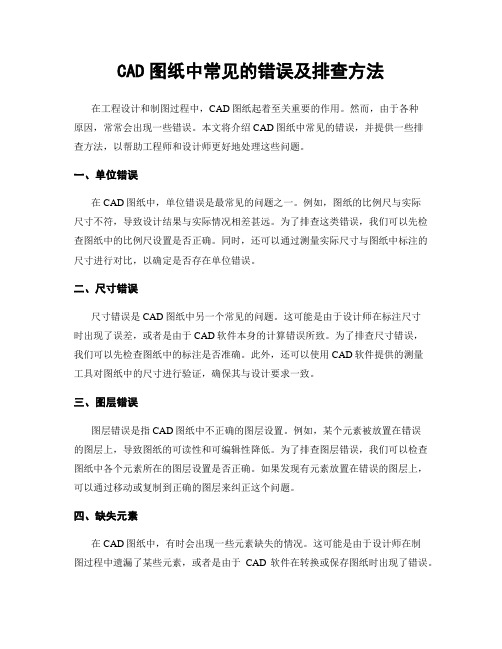
CAD图纸中常见的错误及排查方法在工程设计和制图过程中,CAD图纸起着至关重要的作用。
然而,由于各种原因,常常会出现一些错误。
本文将介绍CAD图纸中常见的错误,并提供一些排查方法,以帮助工程师和设计师更好地处理这些问题。
一、单位错误在CAD图纸中,单位错误是最常见的问题之一。
例如,图纸的比例尺与实际尺寸不符,导致设计结果与实际情况相差甚远。
为了排查这类错误,我们可以先检查图纸中的比例尺设置是否正确。
同时,还可以通过测量实际尺寸与图纸中标注的尺寸进行对比,以确定是否存在单位错误。
二、尺寸错误尺寸错误是CAD图纸中另一个常见的问题。
这可能是由于设计师在标注尺寸时出现了误差,或者是由于CAD软件本身的计算错误所致。
为了排查尺寸错误,我们可以先检查图纸中的标注是否准确。
此外,还可以使用CAD软件提供的测量工具对图纸中的尺寸进行验证,确保其与设计要求一致。
三、图层错误图层错误是指CAD图纸中不正确的图层设置。
例如,某个元素被放置在错误的图层上,导致图纸的可读性和可编辑性降低。
为了排查图层错误,我们可以检查图纸中各个元素所在的图层设置是否正确。
如果发现有元素放置在错误的图层上,可以通过移动或复制到正确的图层来纠正这个问题。
四、缺失元素在CAD图纸中,有时会出现一些元素缺失的情况。
这可能是由于设计师在制图过程中遗漏了某些元素,或者是由于CAD软件在转换或保存图纸时出现了错误。
为了排查缺失元素的问题,我们可以仔细检查图纸中的每个区域,确保所有的元素都被正确地标注和绘制。
五、重叠元素重叠元素是指CAD图纸中存在重叠或重复的元素。
这可能会导致图纸的可读性降低,或者在后续的工程制作过程中引发问题。
为了排查重叠元素,我们可以使用CAD软件提供的选择工具,选择并检查图纸中的每个元素。
如果发现有重叠或重复的元素,可以通过删除或移动来解决这个问题。
六、文字错误CAD图纸中的文字错误包括拼写错误、标注错误等。
这可能会导致误解和混淆,进而影响工程的准确性和可靠性。
CAD绘图中常见错误的解决方法

CAD绘图中常见错误的解决方法CAD绘图是工程设计中常用的工具之一,然而在绘图过程中经常会遇到一些错误。
这些错误可能会导致绘图结果不准确或不符合要求,给工作带来麻烦。
在本文中,将介绍一些常见的CAD绘图错误并提供解决方法,以帮助读者更好地应对这些问题。
1. 尺寸错误:在绘图过程中,尺寸错误是最常见的问题之一。
这可能包括线段长度、角度或曲线半径的测量错误。
为解决这个问题,可以使用CAD软件中的测量工具来检查和修改错误的尺寸。
此外,还应该注意使用CAD软件提供的精确度设置,以确保绘图结果的准确性。
2. 图形不对齐:在CAD绘图中,图形不对齐可能会导致视觉上的不协调和不准确。
为了解决这个问题,可以使用CAD软件中的对齐工具,如对齐命令或约束工具,将图形对齐到参考点或轴线上。
此外,也可以使用CAD软件中的网格和捕捉选项来辅助对齐操作。
3. 曲线拟合错误:在CAD绘图中,曲线拟合错误可能导致绘图结果与实际需要相差较大。
为了解决这个问题,可以使用CAD软件中的曲线编辑工具来调整曲线的形状和位置。
此外,也可以使用CAD软件中的参数化曲线功能,如贝塞尔曲线或样条曲线,以更好地控制曲线的形状和曲率。
4. 图形重叠或重叠错误:在CAD绘图中,图形重叠或重叠错误可能会导致视觉上的混乱和不准确。
为了解决这个问题,可以使用CAD 软件中的裁剪工具来删除重叠的图形或调整图形的位置。
此外,也可以使用CAD软件中的图层管理功能,将图形分别放置在不同的图层上,以更好地控制图形的叠放关系。
5. 文字错误:在CAD绘图中,文字错误可能会导致信息传达不准确或混乱。
为了解决这个问题,可以使用CAD软件中的文字编辑工具来修改文字的内容或格式。
此外,也可以使用CAD软件中的字体管理功能,选择适合绘图需求的字体,并确保文字清晰可读。
综上所述,CAD绘图中常见的错误包括尺寸错误、图形不对齐、曲线拟合错误、图形重叠或重叠错误以及文字错误。
针对这些错误,可以通过使用CAD软件中的相关工具和功能来进行解决。
CAD绘图时15个常见问题及解决办法

【建筑学堂】CAD绘图时15个常见问题及解决办法CAD15个常见的问题,将它们搜集了一下,放到这里,碰到问题了不妨过来查查看,当然了,希望你们不会遇到1.鼠标左键不能移动视图而是出现菜单;因为一个文件中毒所致,多因拿U盘去了趟打印店,回来文件打开就成这样了!懒的话输mbuttonpan,把值变成1即可,但是每个文件都要输很麻烦。
有时间的话最好重装一次,而且最好不要装在以前的相同文件夹里。
2.文件填充图案不显示或不能填充图案;打开菜单“工具”——“选项”——“显示”,将“应用实体填充”前打上钩,再重新生成一下,不行的话输fill,再输on。
如果想捕捉填充图案的端点或交点,将“工具”——“选项”——“草图”——“对象捕捉选项”里的“忽略图案填充”前的勾去掉,用过之后再改回来。
3.cad打开或保存时弹出文本框而非对话框;输,将值变成1。
4.cad选择出现一些小加号;输blipmode,输off。
5.cad文件打印出现“CAD教育产品”字样;将文件转存为dxf格式,再转回成dwg格式。
6.cad布局视口操作时,图形只能放大缩小,找不到边界退不出来;因为进入视口模型了,输ps然后空格即可退出。
7.模型里图形是立着的,在布局中放不下,想把它横过来;除了将图框旋转外,也可以进入视口(输ms或双击视口),输UCS,点基点,点x轴方向,点xy平面,再输PLAN,再输C,空格确定,最后调整视口(对于多视口同一张图更适用)。
8.cad文件最好用1:1比例绘制,即1单位就是1mm。
有时不是这个比例,可能会遇到两条平行线测量间距为4,但偏移一条4单位却不能与另一条重合;这是单位精度的设置问题,可输入UN,将单位精确到小数点后几位。
9.两个或更多图形压在一起,缩小能看出来有的在上,有的在下;想调换顺序可选择对象,输入dr,输A(A为置于对象上,U为对象下,F为最上层,B为最下层),选择相对对象(可多选)。
10. 画线时线有厚度;输PL,点起点,输W,将起点和终点厚度值均调为0,空格确定。
CAD文件中的常见错误及其修复方法

CAD文件中的常见错误及其修复方法CAD(Computer-Aided Design,计算机辅助设计)是一种常用的设计工具,广泛应用于工程、建筑和制造等领域。
然而,在CAD文件的创建和编辑过程中,常常会出现一些错误,这些错误可能导致设计问题、数据丢失或不良的工作流程。
本文将介绍CAD文件中的常见错误,并提供相应的修复方法。
一、图层错误在CAD设计中,图层的使用非常重要。
图层可以将不同的元素分组和组织,方便编辑和控制。
然而,一些常见的图层错误会导致设计不当、显示混乱或信息丢失。
以下是一些常见的图层错误及其修复方法:1. 图层重叠:当图层之间有重叠或相互嵌套时,可能会出现图形显示异常的问题。
解决此问题的方法是检查图层结构,确保图层之间没有重复或嵌套关系。
2. 图层命名错误:不正确或混乱的图层命名可能导致混乱和困惑。
为了避免这种问题,应该始终使用清晰、一致和有意义的命名约定。
3. 无法找到图层:有时候CAD文件中的图层可能会丢失或无法找到。
这可能是由于文件路径错误、图层未加载或被删除等原因造成的。
修复此问题的方法是检查并修复图层链接或重新加载图层。
二、尺寸和比例错误尺寸和比例是CAD设计中的关键概念,但是在创建和编辑CAD文件时,常常会出现一些与尺寸和比例有关的错误。
以下是一些常见的尺寸和比例错误及其修复方法:1. 比例错误:当CAD文件的比例设置不正确时,可能导致尺寸不准确或绘图缩放异常。
为了修复此问题,应该仔细检查文件的比例设置,确保其与实际物理尺寸一致。
2. 尺寸缺失或错误:在CAD设计中,准确的尺寸非常重要。
如果CAD文件中存在缺失或错误的尺寸,则可能会导致工程错误或不准确的制造。
修复此问题的方法是仔细检查并添加正确的尺寸,确保所有的尺寸都是准确且符合要求的。
三、几何错误几何错误是CAD设计中最常见的问题之一。
这些错误可能导致图形不连续、不准确或不稳定。
以下是一些常见的几何错误及其修复方法:1. 不完整的图形:有时候CAD文件中的图形可能会不完整或断裂,这可能是由于不正确的绘制或编辑操作引起的。
CAD50个常见问题解决办法
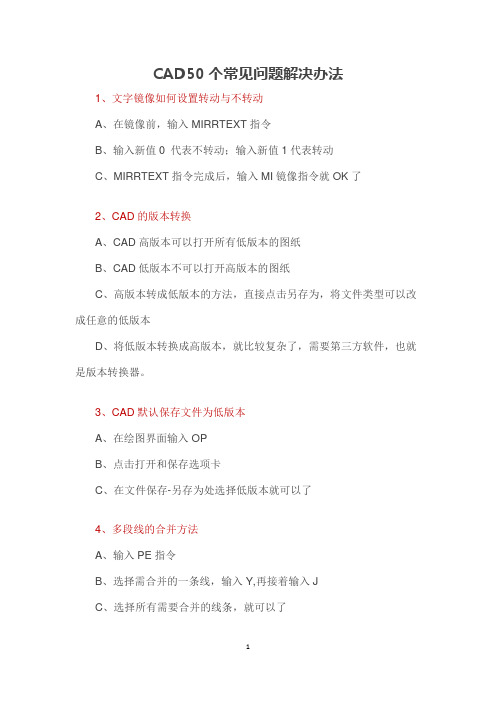
CAD50个常见问题解决办法1、文字镜像如何设置转动与不转动A、在镜像前,输入MIRRTEXT指令B、输入新值0 代表不转动;输入新值1代表转动C、MIRRTEXT指令完成后,输入MI镜像指令就OK了2、CAD的版本转换A、CAD高版本可以打开所有低版本的图纸B、CAD低版本不可以打开高版本的图纸C、高版本转成低版本的方法,直接点击另存为,将文件类型可以改成任意的低版本D、将低版本转换成高版本,就比较复杂了,需要第三方软件,也就是版本转换器。
3、CAD默认保存文件为低版本A、在绘图界面输入OPB、点击打开和保存选项卡C、在文件保存-另存为处选择低版本就可以了4、多段线的合并方法A、输入PE指令B、选择需合并的一条线,输入Y,再接着输入JC、选择所有需要合并的线条,就可以了5.填充无效时的解决办法有的时候填充时会填充不出来,除了系统变量需要考虑外,还需要去OP选项里检查一下。
解决方法:OP----显示---应用实体填充(打上勾)6、加选无效时的解决办法正确的设置应该是可以连续选择多个物体,但有的时候,连续选择物体会失效,只能选择最后一次所选中的物体。
解决方法:OP(选项)---选择---SHIFT键添加到选择集(把勾去掉)用SHIFT键添加到选择集“去掉勾”后则加选有效,反之加选无效。
7. CAD命令三键还原如果CAD里的系统变量被人无意更改,或一些参数被人有意调整了怎么办?这时不需重装,也不需要一个一个的改。
解决方法:OP选项-----配置-----重置但恢复后,有些选项还需要一些调整,例如十字光标的大小等~8.鼠标中键不好用怎么办呀正常情况下,CAD的滚轮可用来放大和缩小,还有就是平移(按住),但有的时候,按住滚轮时,不是平移,而是出下一个菜单,很烦人。
解决方法:这时只需调下系统变量mbuttonpan即可,初始值:1当按住并拖动按钮或滑轮时,支持平移操作。
9.命令行中的模型,布局不见时的解决办法OP----选项------显示----显示布局和模型选项卡(打上勾即可)10. CAD技巧众所周知,确定键有两个,一个是“回车”另一个则是“空格”,但现在就让我们用右键来代替他们吧。
CAD文件中的常见问题及解决方案

CAD文件中的常见问题及解决方案CAD(计算机辅助设计)是现代工程设计中不可或缺的工具,它极大地提高了设计的效率和准确性。
然而,与任何技术工具一样,CAD 文件也可能遇到一些常见的问题。
本文将就CAD文件中常见的问题进行探讨,并提供相应的解决方案。
一、文件格式不兼容在CAD设计过程中,您可能会遇到不同的CAD软件或不同版本之间的文件格式不兼容问题。
当你试图打开或导入某个CAD文件时,可能会遇到错误提示或无法正确显示图形。
解决方案:1. 使用兼容的CAD软件版本:选择与文件兼容的CAD软件版本,从而能够正确打开和编辑文件。
2. 转换文件格式:使用文件转换工具将文件从一个格式转换为另一个格式,以便在您使用的CAD软件中打开和编辑。
二、图形显示错误在CAD文件中,图形显示错误可能包括线条错位、缺失或图形变形等问题。
这些错误的出现可能导致设计图纸不准确,使得后续的制造或施工工作出现偏差。
解决方案:1. 检查图形图层:确保图形图层的显示状态正确,并且没有被隐藏或关闭。
可以使用图层管理工具进行调整。
2. 检查图形坐标系:确认图形坐标系是否正确,确保图形元素在正确的位置和比例上显示。
3. 修复缺失图形:使用CAD软件提供的修复工具,例如修复多段线、修复线段等功能,来修复缺失或断开的图形。
三、文件大小过大CAD文件往往包含大量的图形数据和图层信息,因此文件大小可能会变得非常庞大。
当文件大小过大时,可能会导致CAD软件运行缓慢,甚至崩溃。
解决方案:1. 清理无用图形元素:删除不需要的图形元素和图层,从而减小文件的大小。
可以使用CAD软件提供的清理或整理功能来进行操作。
2. 压缩文件:使用CAD软件的压缩功能,将文件中的图形数据进行压缩,从而减小文件的体积。
3. 进行文件分割:将大文件分割成多个较小的文件,使得每个文件的大小可接受,从而提高CAD软件的运行效率。
四、图形精度问题在CAD设计中,图形精度十分重要。
如果CAD文件的图形精度不足,可能导致图形不准确或者计算误差。
- 1、下载文档前请自行甄别文档内容的完整性,平台不提供额外的编辑、内容补充、找答案等附加服务。
- 2、"仅部分预览"的文档,不可在线预览部分如存在完整性等问题,可反馈申请退款(可完整预览的文档不适用该条件!)。
- 3、如文档侵犯您的权益,请联系客服反馈,我们会尽快为您处理(人工客服工作时间:9:00-18:30)。
1、AUTOCAD2005/2006编辑多行文字时提示:_.mtedit 无法找到 SHELL 程序。
原因分析:在将2004的配置文件导入2005/2006中时,系统偷偷的将文本编辑器的默认设置给更改了,将原来的文本编辑器“内部”改为了“Internal”(可能是两个版本在汉化中的不统一造成),因此当执行多行文字编辑时cad无法找到shell所指定的文本编辑器。
解决方法为:在cad命令行输入mtexted,回车,输入一个小数点,再回车。
再运行多行文字编辑器,问题就解决了。
2、CAD将三维视图转化为二维视图。
最简单的办法:
1、文件--绘图仪管理器,添加一台dxb打印机。
2、添加打印机向导--AutoCAD DXB file完成BXD打印机添加。
3、开始打印:选择好某个三维视图中打印,选择DXB打印机,打印到指定的DXB文件。
4、输出DXB文件:在CAD中新建一个空白cad文件,输入命令:DXBIn,选择打印好的DXB文件!
3、如何禁止CAD自动生成plot.log这些文件?
选项——打印和发布——打印戳记设置——高级—创建日记文件钩去了。
4、启动autocad2004的时候找不到AC1ST16.DLL
桌面——我的电脑——右击属性——高级——环境变量——系
统变量——新建系统变量——变量名autocad变量值c:\program files\common files\autodesk shared。
